7장 평가 솔루션의 사용자 관리
이 장에서는 LDAP 디렉토리 구성을 완료하고 메시징, 달력 및 포털 서비스를 사용하도록 권한이 부여된 테스트 사용자 계정을 추가하는 단계를 설명합니다. 설치 및 구성 계획에서 설명한 것과 같이 Delegated Administrator 인스턴스를 구성하는 것으로 시작하며, 그 후에는 Delegated Administrator를 사용하여 테스트 최종 사용자 계정을 추가합니다. 이 장은 사용자 관리 단계를 설명하는 다음 절로 구성되어 있습니다.
구성 및 확인 단계에 대한 개요는 설치 및 구성 계획 개발을 참조하십시오. 입력하는 구성 값과 실행하는 명령에 대한 설명은 Delegated Administrator 구성 마법사 세부 정보 및 Delegated Administrator 명령줄 세부 정보를 참조하십시오.
Delegated Administration 유틸리티 구성
이 절에서는 Delegated Administration 유틸리티 구성에 대해 설명합니다. Delegated Administration 유틸리티를 구성하면 다음을 수행할 수 있습니다.
-
Delegated Administrator에서 사용할 Directory Server 인스턴스를 지정합니다. 평가 솔루션의 경우 Delegated Administrator에서 기본 Directory Server 인스턴스를 사용하도록 구성합니다.
-
Delegated Administrator에서 만든 사용자 및 그룹 데이터의 위치를 지정합니다. 평가 솔루션의 경우 Delegated Administrator에서 o=examplecorp.com,o=examplecorp 조직에 사용자 및 그룹 데이터를 추가하도록 구성합니다.
-
Delegated Administrator에서 기본 Directory Server 인스턴스와 상호 운영되는 데 필요한 관리자 아이디 및 비밀번호를 제공합니다.
 Delegated Administration 유틸리티를 구성하려면
Delegated Administration 유틸리티를 구성하려면
이 절차에서는 평가 솔루션의 Delegated Administrator 인스턴스를 구성하는 방법을 설명합니다. 입력 값의 요약은 Delegated Administrator 구성 마법사 세부 정보를 참조하십시오.
단계
-
디렉토리를 Delegated Administration 유틸리티 디렉토리로 변경합니다.
cd /opt/SUNWcomm/sbin
-
명령을 실행하여 구성 마법사를 시작합니다.
./config-commda
구성 마법사의 시작 페이지가 표시됩니다.
-
Next를누릅니다
Select Directory to Store Configuration and Data Files 페이지가 표시됩니다.
-
Next를 눌러 기본 디렉토리를 적용합니다.
Create New Directory 대화 상자가 표시됩니다.
-
Create New Directory를 누릅니다.
Select Components to Configure 페이지가 표시됩니다.
-
Delegated Administrator 클라이언트, Delegated Administration 서버 및 Delegated Administration 콘솔의 세 구성 요소가 모두 선택되어 있는지 확인합니다. Next를누릅니다
Access Manager Host and Port 페이지가 표시됩니다.
그림 7–1 Access Manager Host and Port 페이지
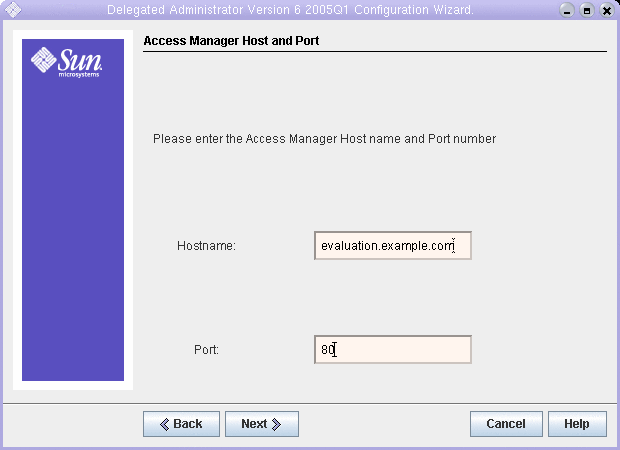
-
다음을 수행하여 evaluation_host에 Access Manager 인스턴스를 지정합니다.
-
Hostname 텍스트 필드에서 기본값이 evaluation_host인지 확인합니다.
-
Port 텍스트 필드에 80을 입력합니다.
Next를누릅니다 Default Domain 페이지가 표시됩니다.
그림 7–2 Default Domain 페이지
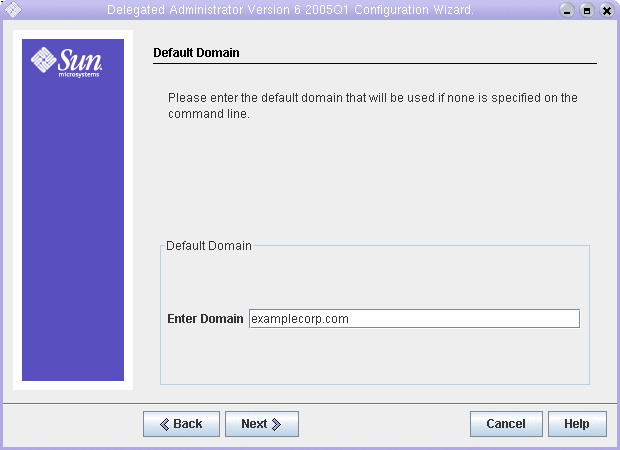
-
-
Enter Domain 텍스트 필드에 examplecorp.com을 입력합니다.
Next를누릅니다Default SSL Port for Delegated Administration Client 페이지가 표시됩니다.
-
Next를 눌러 기본값(443)을 적용합니다.
Web Container 페이지가 표시됩니다.
-
기본값이 Web Server인지 확인합니다. Next를누릅니다
Web Server Configuration Details 페이지가 표시됩니다.
-
기본값이 기본 Web Server 인스턴스를 식별하는지 확인합니다.
-
Server Root Directory 텍스트 필드에서 기본값이 /opt/SUNWwbsvr인지 확인합니다.
-
Server Instance Identifier 텍스트 필드에서 기본값이 evaluation_host인지 확인합니다.
-
Virtual Server Identifier 텍스트 필드에서 기본값이 https-evaluation_host인지 확인합니다.
-
Server HTTP Port 텍스트 필드에서 기본값이 80인지 확인합니다.
Next를누릅니다Default Domain Separator 페이지가 표시됩니다.
-
-
Next를 눌러 기본값(@)을 적용합니다.
Access Manager Base Directory 페이지가 표시됩니다.
-
Next를 눌러 기본값을 적용합니다.
Web Server Configuration Details 페이지가 표시됩니다.
-
기본값이 기본 Web Server 인스턴스를 식별하는지 확인합니다.
-
Server Root Directory 텍스트 필드에서 기본값이 /opt/SUNWwbsvr인지 확인합니다.
-
Server Instance Identifier 텍스트 필드에서 기본값이 evaluation_host인지 확인합니다.
-
Virtual Server Identifier 텍스트 필드에서 기본값이 https-evaluation_host인지 확인합니다.
-
Server HTTP Port 텍스트 필드에서 기본값이 80인지 확인합니다.
Next를누릅니다Directory (LDAP) Server Panel 페이지가 표시됩니다.
그림 7–3 Directory (LDAP) Server Panel 페이지
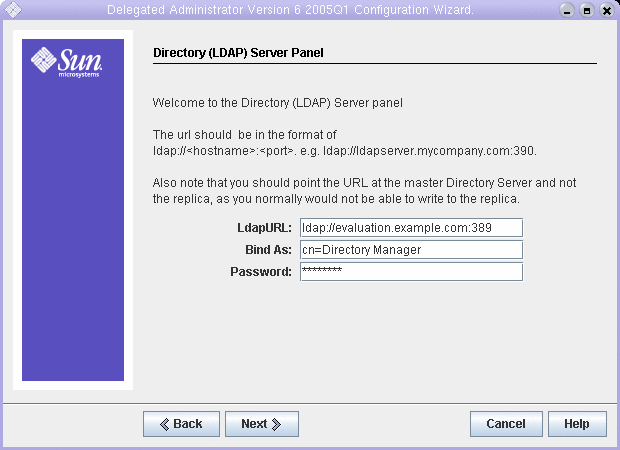
-
-
다음을 수행하여 기본 Directory Server 인스턴스를 지정합니다.
-
LdapURL 텍스트 필드에서 기본값인 ldap:// evaluation_host:389를 적용합니다.
-
Bind As 텍스트 필드에서 cn=Directory Manager라는 기본값을 적용합니다. Directory와 Manager 사이에 공백이 있어야 합니다.
-
Password 텍스트 필드에 password를 입력합니다.
Next를누릅니다Access Manager Top Level Administrator 페이지가 표시됩니다.
그림 7–4 Access Manager Top Level Administrator 페이지
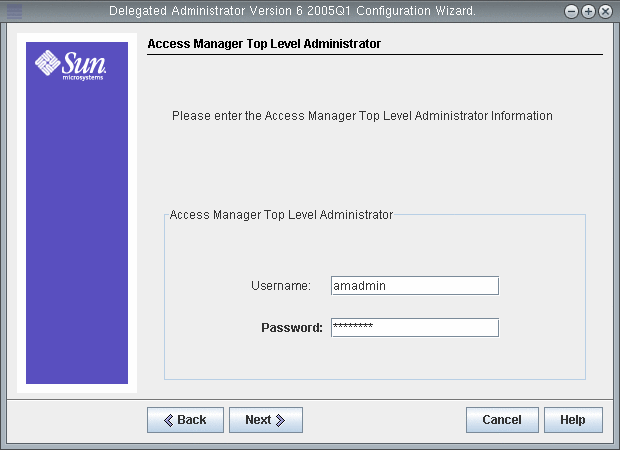
-
-
다음을 수행하여 Access Manager 인스턴스의 최상위 수준 관리자를 식별합니다.
-
User Name 텍스트 필드에서 amadmin이라는 기본값을 적용합니다.
-
Password 텍스트 필드에 password를 입력합니다.
Next를누릅니다Access Manager Internal LDAP Authentication Password 페이지가 표시됩니다.
그림 7–5 Access Manager Internal LDAP Authentication Password 페이지
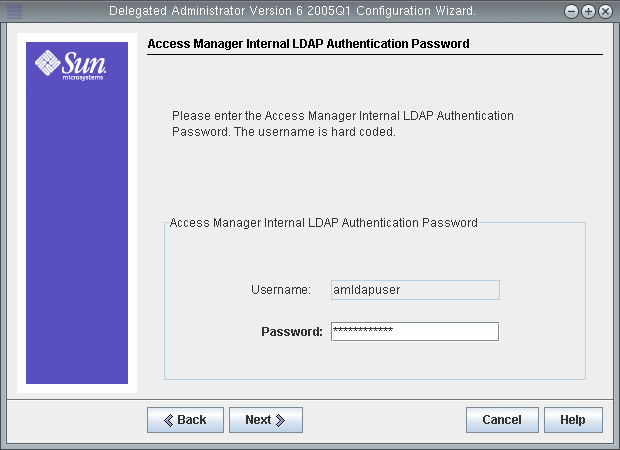
-
-
다음을 수행하여 Access Manager 인스턴스의 내부 사용자를 지정합니다.
-
Username 텍스트 필드에서 기본값인 amldapuser를 적용합니다.
-
Password 텍스트 필드에 ldappassword를 입력합니다.
Next를누릅니다 Organization DN for the Default Domain 페이지가 표시됩니다.
-
-
기본 조직 DN이 o=examplecorp.com,o=examplecorp를 지정하는지 확인합니다.
정보 –조직 DN은 Messaging Server 구성 마법사를 사용하여 만든 LDAP 조직(및 연결된 메일 도메인)을 지정합니다.
Next를누릅니다Top Level Administrator for the Default Organization 페이지가 표시됩니다.
그림 7–6 Top Level Administrator for the Default Organization 페이지
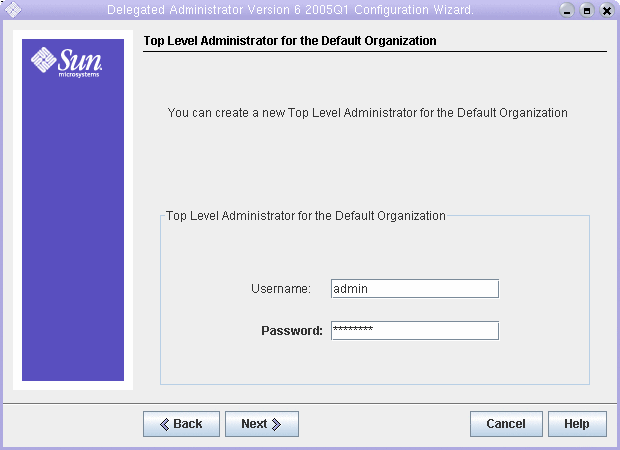
-
다음을 수행하여 Delegated Administrator 유틸리티의 최상위 수준 관리자를 만듭니다.
-
기본 관리자 아이디를 적용합니다.
-
관리자 비밀번호에 password를 입력합니다.
Next를누릅니다Service Package and Organization Sample 페이지가 표시됩니다.
-
-
다음을 수행합니다.
-
Load Sample Service Packages가 선택되어 있는지 확인합니다.
-
Load Sample Organizations가 선택되어 있는지 확인합니다.
-
Preferred Mailhost for Sample에서 기본값이 evaluation_host인지 확인합니다.
Next를누릅니다Ready to Configure 페이지가 표시됩니다.
-
-
구성 요약을 검토합니다.
Configure Now을누릅니다 Starting Task Sequence 페이지가 표시됩니다. 구성이 완료되면 Sequence Complete 페이지가 표시됩니다.
-
메시지를 검토하고 Delegated Administration 유틸리티가 성공적으로 구성되었는지 확인합니다. 다음 메시지가 표시됩니다.
All Tasks Passed
Next를누릅니다Web Server Restart 대화 상자가 표시됩니다.
-
OK을누릅니다
Default Domain Post Configuration Task 대화 상자가 표시됩니다.
정보 –이 문서에는 평가판 예의 사후 구성 작업이 포함되어 있습니다.
-
OK을누릅니다
Installation Summary 페이지가 표시됩니다.
-
설치 요약을 검토합니다.
Close를 누릅니다. 구성 마법사가 닫힙니다.
-
디렉토리를 Web Server 기본 인스턴스 디렉토리로 변경합니다.
디렉토리 이름에는 Web Server를 설치한 시스템의 정규화된 이름이 사용됩니다.
cd /opt/SUNWwbsvr/https-evaluation_host
-
명령을 실행하여 Web Server를 다시 시작합니다.
./stop; ./start
Web Server는 일련의 시작 메시지를 표시합니다. 시작 프로세스는 몇 분 정도 걸립니다. 시작이 완료되면 다음 메시지가 표시됩니다.
startup: server started successfully
Delegated Administrator가 이제 구성되어 기본 Directory Server 인스턴스와 상호 운용될 수 있습니다.
메일 및 달력 서비스를 위한 LDAP 조직 구성
사용자가 Java ES 서비스에 로그인을 시도하면 서비스는 LDAP 인증을 수행하여 해당 사용자가 서비스를 이용할 권한이 있는지 여부를 확인합니다. LDAP 인증은 사용자가 서비스에 액세스할 권한이 있음을 나타내는 속성과 특정 객체 클래스에 대해 사용자의 데이터를 점검합니다.
-
사용자의 LDAP 데이터에 특정 객체 클래스와 속성이 포함된 경우 이 사용자는 로그인됩니다.
-
사용자의 LDAP 데이터에 특정 객체 클래스와 속성이 포함되지 않은 경우 이 사용자의 로그인은 거부됩니다.
Java ES 서비스마다 인증에 필요한 고유한 객체 클래스와 속성 세트이 있습니다.
속성과 객체 클래스를 추가하면 스키마를 확장하는 것이 됩니다. 평가 솔루션의 경우 조직에 테스트 사용자 계정을 만들기 전에 메일 및 달력 서비스 인증에 사용되는 LDAP 객체 클래스와 속성이 o=examplecorp.com,o=examplecorp 조직에 추가됩니다.
이 절에서는 메시징, 달력 및 포털 서비스 인증에 사용되는 객체 클래스 및 속성으로 LDAP 조직의 스키마를 확장하는 방법을 설명합니다.
 메시징과 달력 서비스를 위해 LDAP 조직의 스키마를 확장하려면
메시징과 달력 서비스를 위해 LDAP 조직의 스키마를 확장하려면
이 절차에서는 메일 및 달력 인증에 필요한 LDAP 속성 및 객체 클래스를 o=examplecorp.com,o=examplecorp 조직에 추가하는 방법을 보여줍니다. 명령 구문의 요약은 Delegated Administrator 명령줄 세부 정보를 참조하십시오.
단계
-
디렉토리를 Delegated Administration 유틸리티 디렉토리로 변경합니다.
cd /opt/SUNWcomm/bin
-
commadmin domain modify 명령을 사용하여 LDAP 조직을 확장합니다.
./commadmin domain modify -D admin -w password -d examplecorp.com -S mail -H evaluation_host -S cal -B evaluation_host -P allowProxyLogin:yes -T America/Los_Angeles
-
DNS 도메인 이름을 입력하라는 메시지가 나타날 수 있습니다. 이 경우 evaluation_domain을 입력하고 Enter 키를 누릅니다.
최종 사용자 계정 지정
이 절에서는 Delegated Administration 유틸리티 콘솔을 사용하여 테스트 사용자 계정을 지정하는 방법을 설명합니다. 평가 솔루션의 포털, 메일 및 달력 서비스에 테스트 계정 액세스를 지정합니다. 명령 구문의 요약은 Delegated Administrator 명령줄 세부 정보를 참조하십시오.
작업 시스템에서는 Java ES 관리자가 사용자를 관리합니다. 이 장에서 설명하지 않는 사용자 관리 작업으로는 LDAP 조직 계획, LDAP 데이터베이스 관리 및 위임된 관리 등이 있습니다.
 테스트 최종 사용자 계정을 만들려면
테스트 최종 사용자 계정을 만들려면
단계
-
디렉토리를 Delegated Administration 유틸리티 디렉토리로 변경합니다.
cd /opt/SUNWcomm/bin
-
명령을 실행하여 테스트 사용자 계정을 만들고 메시징 및 달력 서비스에 지정합니다.
./commadmin user create -D admin -w password -l TestUser -F Test -L User -W password -S mail -H evaluation_host -E test.user@examplecorp.com -S cal -B evaluation_host -J 0 -T America/Los_Angeles -k legacy
-
명령을 실행하여 포털 서비스에 새 계정을 추가로 지정합니다.
./commadmin user modify -D admin -w password -l TestUser -A +objectclass:sunssoadapterperson -A +objectclass:sunportaldesktopperson
이로써 사용자 계정을 만들고 이를 메시징, 달력 및 포털 서비스에 지정한 것입니다.
 테스트 최종 사용자 계정을 확인하려면
테스트 최종 사용자 계정을 확인하려면
이 절차에서는 Instant Messaging에 로그인하여 테스트 최종 사용자 계정을 확인하는 방법을 보여줍니다.
단계
-
웹브라우저에서다음을엽니다
http://evaluation_host/im/en/im.jnlp
Java Web Start 대화 상자가 간략하게 표시됩니다. Instant Messaging 로그인 페이지가 표시됩니다.
-
이 값을 입력합니다.
-
사용자 아이디: TestUser
-
비밀번호: password
로그인을 누릅니다. Instant Messaging 주 창이 표시됩니다. 이 창에서 테스트 계정이 제대로 지정되었는지 확인할 수 있습니다.
그림 7–7 Instant Messaging 주 창
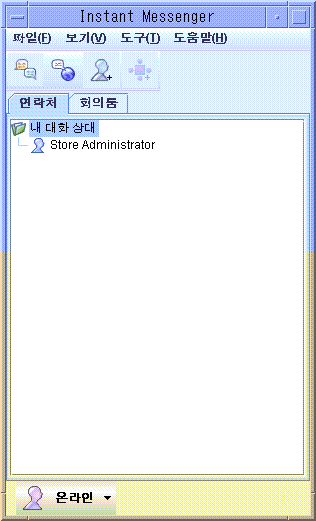
-
-
주 창의 오른쪽 위에 있는 로그아웃을 누릅니다.
정보 –Instant Messaging의 기능을 평가하려면 추가 테스트 사용자 계정을 만듭니다. 여러 테스트 계정으로 동시에 로그인하여 테스트 계정 간에 메시지를 보냅니다.
- © 2010, Oracle Corporation and/or its affiliates
